主机连接wifi时,虚拟机VMware如何连接网络
主机连接wifi时,虚拟机如何连接网络在介绍连接方法之前,我们先了解一下VMware虚拟机三种网络模式:桥接模式、仅主机、NAT模式。 毕竟照葫芦画瓢学不到精髓,先学习一下基础知识。不想看可以直接看二。一、基础知识1、仅主机模式仅主机模式指的是虚拟机只能与主机之间相互通信,虚拟机并不能上网。(仅主机模式需要设置主机的IP地址与虚拟机为同一个IP段,才能保证虚拟机与主机能相互通信,即也能p...
主机连接wifi时,虚拟机如何连接网络
在介绍连接方法之前,我们先了解一下VMware虚拟机三种网络模式:桥接模式、仅主机、NAT模式。 毕竟照葫芦画瓢学不到精髓,先学习一下基础知识。不想看可以直接看二。
一、基础知识
1、仅主机模式
仅主机模式指的是虚拟机只能与主机之间相互通信,虚拟机并不能上网。
(仅主机模式需要设置主机的IP地址与虚拟机为同一个IP段,才能保证虚拟机与主机能相互通信,即也能ping得通。如下图,假如此时虚拟机被分配的IP地址为10.101.186.55,则主机的IP设置如下,子网掩码和默认网关需要和虚拟机的一样。)


2、NAT模式
使用NAT模式,就是让虚拟系统借助NAT的功能,通过宿主机所在的网络来访问公网。 在这种模式下宿主机成为双网卡主机,同时参与现有的宿主局域网和新建的虚拟局域网,但由于加设了一个虚拟的NAT服务器,使得虚拟局域网内的虚拟机在对外访问时,使用的则是宿主机的IP地址,这样从外部网络来看,只能看到宿主机,完全看不到新建的虚拟局域网。
3、桥接模式
在这种模式下,VMWare虚拟出来的操作系统就像是局域网中的一台独立的主机,它可以访问网内任何一台机器,你需要手工为虚拟系统配置IP地址、子网掩码,而且还要和宿主机器处于同一网段,这样虚拟系统才能和宿主机器进行通信,虚拟系统和宿主机器的关系,就像连接在同一个Hub上的两台电脑。 从网络技术上理解相当于在宿主机前端加设了一个虚拟交换机,然后宿主机和所有虚拟机共享这个交换机。
如果你想利用VMWare在局域网内新建一个虚拟服务器,为局域网用户提供网络服务,就应该选择桥接模式。
最后,你的虚拟机就能够按照你需要的方式连接网络了。
如果你需要虚拟机与主机之间联络,就要在cmd命令中输入ping+客户机的ip。
综上如图所示:

二、这里只对NAT模式进行操作:
第一步:(考虑到之前对网络配置器有什么不当操作)这里先重置虚拟配置:
打开虚拟网络编辑器:

更改设置–>还原默认设置

出现如下图所示,说明还原成功:
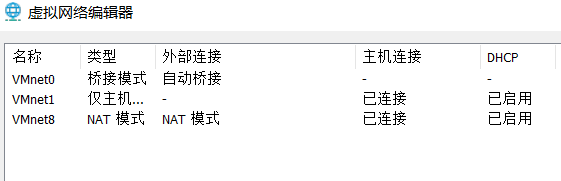
找到主机的网络连接:

按照如下所示配置:

最后再次进入虚拟机,如下设置:

第二步:确定之后即可在虚拟机上使用网络了。
补充一点: 看到网上很多人在解决虚拟机wifi适配器的问题,这个NAT模式是通过主机与外界进行交流的,并非直接与外界通讯,有可能是因为这个原因,不需要直接用wifi适配器也可以联网。

更多推荐
 已为社区贡献5条内容
已为社区贡献5条内容










所有评论(0)